
Оглавление:
- Автор John Day [email protected].
- Public 2024-01-30 11:50.
- Последнее изменение 2025-01-23 15:04.




В этой инструкции я покажу вам, как сделать волшебный куб из неисправного микроконтроллера.
эта идея возникла, когда я взял неисправный микроконтроллер ATmega2560 от Arduino Mega 2560 и сделал куб.
Что касается оборудования Magic Cube, я сделал простую схему с ртутным переключателем. ртутный переключатель ВКЛ / ВЫКЛ под особым углом.
Три использования магического куба в качестве антистрессового устройства, игральных костей и брелка объясняются ниже …….
** Антистрессовое устройство: - Кубическая форма и мигающий свет для привлечения людей.
** Игральные кости: - Мигающий светодиод горит под номерами 6, 5, 1 и мигающий светодиод не горит под номерами 4, 3, 2.
** Брелок: - В центральном углу цифр 2, 3, 4 свет выключен, а в центральном углу цифр 6, 5, 1 свет включен
ПРИМЕЧАНИЕ. - Я объяснил свои инструкции с помощью пошаговых изображений. если вы не понимаете моих писем.
Запасы
Для этого проекта вам потребуется ………
1. Микроконтроллер Atmega128A (6 неисправных шт.)
2. Красный / синий мигающий светодиод (1 шт.)
3. 3-миллиметровый ртутный переключатель (1 шт.)
4. Ячейка-кнопка
5. Проволока из нержавеющей стали калибра 22
6. Общая печатная плата {стандартная толщина печатной платы 0,062 дюйма (1,57 мм)}
Инструмент требует, чтобы сделать это ………
1. Паяльник
2. Паяльная проволока
3. Паяльная паста
4. Резак для печатных плат или тяжелые ножницы
5. Пинцет
6. Двусторонняя лента.
7. кусачки
Шаг 1. Запуск проекта
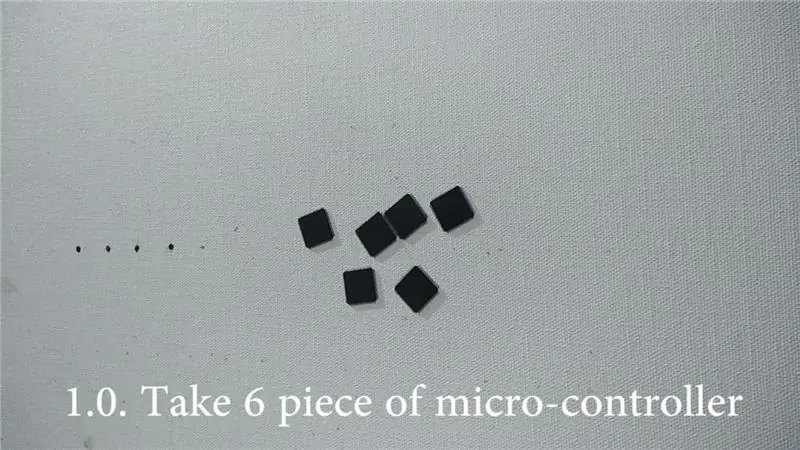


1.0. Проект начинается с объединения частей микроконтроллера. Куб будет сделан с 6 микроконтроллерами.
1.1. берет два микроконтроллера и держит их под углом 90 градусов. оба припаяны с помощью паяльной проволоки и паяльной пасты.
1.2. Для чистой пайки я использую паяльную пасту и повторяю пайку контактов микроконтроллера. Штыри обоих микроконтроллеров должны быть соединены друг с другом, а штифты должны быть отдельными соединениями.
1.3. затем 3-ю деталь следует припаять по той же схеме, и мы получим U-образную форму
1.4. 4-й элемент микроконтроллера также припаивается тем же способом.
1.5. Таким же образом 5-я деталь тоже припаяна. теперь у нас есть коробка, открытая с одной стороны.
Примечание: - Я взял неисправный микроконтроллер ATmega2560 от Arduino Mega 2560. У меня есть работа над электронным проектом. Итак, у меня есть некоторая коллекция неисправных и поврежденных микроконтроллеров.
Шаг 2: планирование и подготовка печатной платы



2.1. Сначала мне нужно взять шестой кусок микроконтроллера и измерить его размер. Размер микроконтроллера 17 мм.
2.2. Возьмите плату General PCB и отметьте ее маркером.
2.3. Теперь общая печатная плата режется резаком для печатных плат.
2.4. Используя фильтр, общий размер печатной платы определяется процессом фильтрации. Размер платы стал 15 мм.
2.5. Печатная плата будет правильно помещена внутри микроконтроллера. Размер печатной платы меньше размера микроконтроллера.
2.6.
Примечание: - Обычная печатная плата {стандартная толщина печатной платы 0,062 дюйма (1,57 мм)}
Шаг 3: Принципиальная схема и подключение на печатной плате
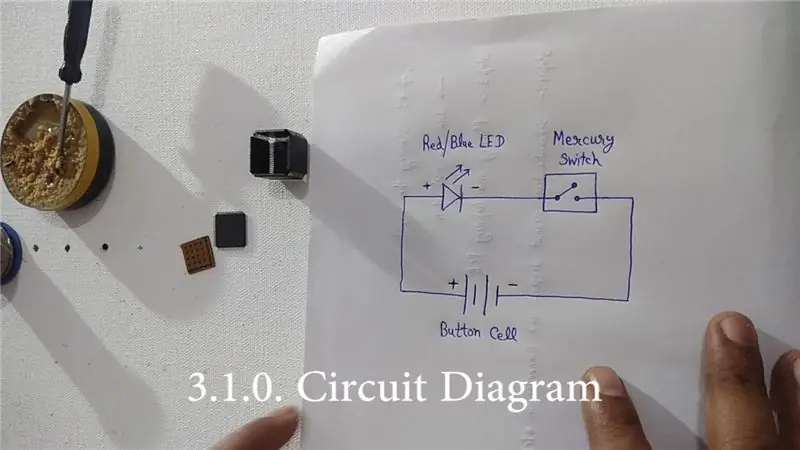
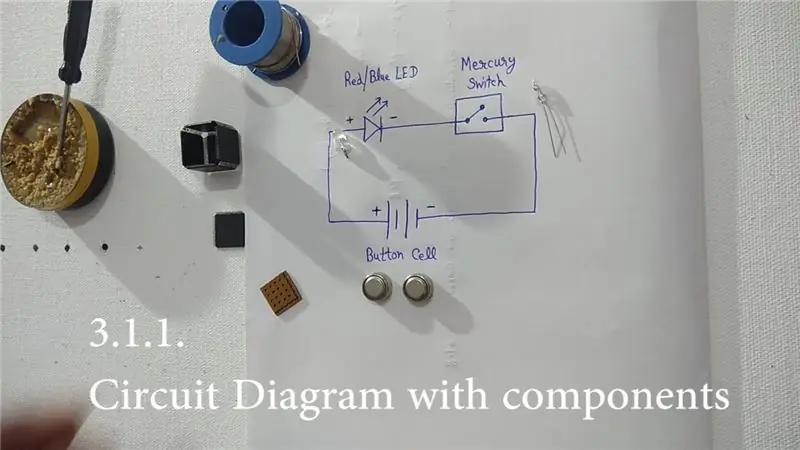

3.1. Я поделился принципиальной схемой (рисунок 3.1.0.). это простая схема, состоящая из трех компонентов (красный / синий мигающий светодиод, ртутный переключатель и кнопочный элемент.
3.2. Сначала светодиод проверяется мультиметром и светодиод припаивается к плате согласно принципиальной схеме.
3.3. Теперь ртутный переключатель припаян к плате.
3.4. Я сделал держатель ячейки пуговицы, используя медный провод калибра 22. возьмите небольшой кусок медной проволоки и скруглите его плоскогубцами. Проволока круглой формы припаяна к печатной плате, и одна сторона держателя ячейки готова к удержанию ячейки.
3.5. возьмите два куска провода и скруглите их до размера ячейки, которая удерживает обе ячейки на печатной плате рядом.
3.6. Для другой стороны держателя кюветы я взял кусок проволоки и с помощью пинцета сделал зигзагообразную форму. Теперь зигзагообразная проволока припаяна к плате, чтобы удерживать ячейку с другой стороны.
3.7. Когда я завершаю схему, используя кусок провода. Схема работает, светодиод светится, значит, цепь замыкается спаянным проводом.
3.8. Благодаря ртутному переключателю эта схема может включаться / выключаться под определенным углом.
3.8.1. Когда цепь находится в верхнем положении, светодиод светится.
3.8.2. Когда цепь находится в нижнем положении, светодиод не горит.
Шаг 4: последний штрих
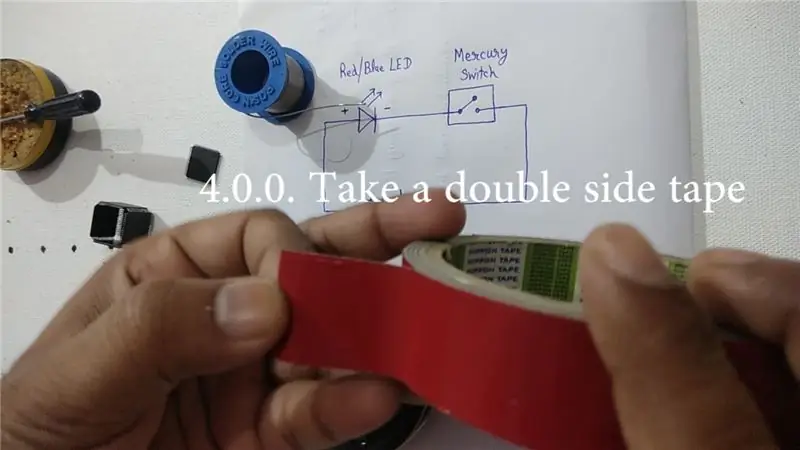

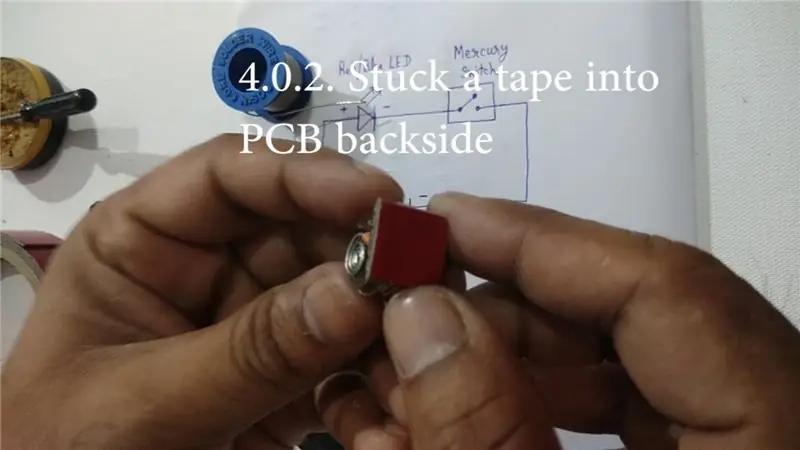

4.0. Возьмите двустороннюю ленту. Я разрезал ленту по размеру печатной платы и приклеил ее к обратной стороне печатной платы. Снимите верхнюю крышку ленты.
4.1. Я поместил печатную плату в открытую коробку с помощью пинцета.
4.2. Теперь открытая коробка закрывается шестой частью микроконтроллера. Шестая деталь припаивается тем же способом.
4.3. Я промыл Magic Cube растворителем. Я использовал кисть для удаления лишней паяльной пасты.
4.4. Magic Cube протирается сухой тканью.
4.5. После этого проект «Сейчас» завершен и работа выполнена.
Шаг 5: Антистрессовое устройство




Волшебный куб имеет кубическую форму и мигает, чтобы привлечь внимание людей.
Эти устройства помогают снять психологический стресс и помогают людям, у которых проблемы с концентрацией внимания.
Magic Cube имеет 6 сторон и двухцветный (красный / синий) свет. свет куба светится с 3 сторон, а свет куба не светится с другой 3 стороны.
Шаг 6: использовать как игральные кости


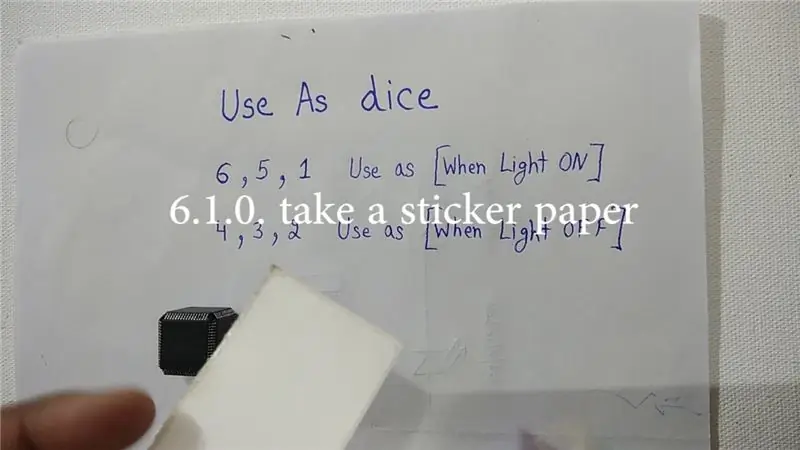
Волшебный куб имеет квадратную форму. Итак, я превратился в кости.
6.1. Я взял наклейку и вырезал кружочки с помощью дырокола.
6.2. точечные круги приклеиваются на Magic Cube с помощью пинцета.
6.3. Волшебный куб имеет свойство мигать светодиодом под особым углом. Куб имеет 6 сторон. светодиод мигает с 3 сторон, а светодиод не мигает еще с 3 сторон.
6.4. Итак, точечные круги имеют особый узор, который следует
** Светодиод горит на цифрах 6, 5, 1, ** Светодиод не горит на цифрах 4, 3, 2,
Шаг 7: Используйте как брелок




Привет, ребята, у меня есть хобби коллекционировать брелки. Итак, я сделал это кубик-брелок.
7.1. возьмите три куска стальной проволоки и скрутите их плоскогубцами.
7.2. одна сторона скрученной проволоки сделана в форме Y. Нарежьте дополнительный провод доступа из Y-образной формы.
7.3. Y-образная скрученная проволока припаяна на уголке куба.
7.4. Другая сторона скрученной проволоки сгибается в форме кольца с помощью пинцета / плоскогубца.
7.5. положить брелок. отрезать лишний провод и припаять его
7.6. Я выбрал угол 2, 3, 4 чисел, потому что в этом углу не горит свет.
** Угол цифр 2, 3, 4, свет выключен
** Угол цифр 6, 5, 1, горит свет
Итак, просто, когда брелок висит, мигающий светодиод не горит. Когда его кладут на стол и т. Д., Он мигает.
На будущее: - Я сделаю много проектов на этом примере куба по улучшению оборудования, схемы зарядки аккумулятора, умного Magic Cube и т. Д.
Рекомендуемые:
Волшебный фонарь: 6 шагов

Волшебный фонарь: Кристиан Гюйгенс, пионер проекторов, разработал волшебный фонарь, в котором использовалось вогнутое зеркало, чтобы отражать и направлять как можно больше света лампы через небольшой лист стекла, на который должно было проецироваться изображение. делал
Фото-фокус "Волшебный" кролик в шляпе: 7 шагов (с картинками)

Фототрюк с "волшебным" кроликом в шляпе: Итак, вот и "волшебный" кролик в шляпе. обманывать. Ледяной кролик сидит на шляпе фокусника. Ледяной кролик тает и уходит навсегда … или это так. Потому что внутри шляпы фокусника обнаруживается фотография кролика, как будто у него есть r
Давайте сделаем волшебный хрустальный шар с магическими заклинаниями! ~ Arduino ~: 9 шагов

Давайте сделаем волшебный хрустальный шар с магическими заклинаниями! ~ Arduino ~: Здесь мы сделаем Magic Ball, который использует датчик движения и RFID-сканер для управления анимацией светодиодных огней внутри
Скейтборд с микроконтроллером PIC и светодиодами: 8 шагов (с изображениями)

Скейтборд с микроконтроллером PIC и светодиодами: что вы получите, когда инженер-электрик построит скейтборд с нуля для рождественского подарка 13-летнему ребенку? Вы получаете скейтборд с восемью белыми светодиодами (фарами) и восемью красными светодиодами (задние фонари), и все они управляются микрокроллером PIC! И я миг
Волшебный чемодан: 6 шагов (с изображениями)

Волшебный чемодан: Волшебный чемодан - ответвление проекта Magic Mirror diymagicmirror.com Чемодан находится на вершине ноутбука, на котором запущено программное обеспечение. Ноутбук подключен к Arduino, который подключен к некоторым датчикам. Вот логическая арка
